如何禁用Bing按钮:
如果您使用的是Edge浏览器最新版本,请参考下面指导进行操作。如果您的版本不同,可以使用以下方法:
方法一:
1. 右键点击任务栏开始菜单,选择“运行”,输入“regedit”并点击确定。
2. 在注册表编辑器右侧栏,依次展开以下目录:HKEY_LOCAL_MACHINESOFTWAREPoliciesMicrosoft。
3. 右键点击Microsoft文件夹,选择“新建-项”,然后重命名为“Edge”。
4. 在Edge文件夹左侧空白处右键点击,选择“新建-DWORD(32位)值”。
5. 将新建的数值命名为“HubsSidebarEnabled”,然后双击它,将数值数据改为0。
6. 打开Edge浏览器,输入地址栏中“edge://policy”,按下回车,然后点击重新加载策略按钮即可。
方法二:
1. 右键点击任务栏开始菜单,选择“以管理员身份运行终端”,打开Windows PowerShell窗口。
2. 复制以下命令并按下回车:
reg add HKEY_CURRENT_USERSoftwarePoliciesMicrosoftEdge /v HubsSidebarEnabled /t REG_DWORD /d 0x00000000 /f
3. 打开Edge浏览器,输入地址栏中“edge://policy”,按下回车,然后点击重新加载策略按钮即可。
以上两种方法都能成功隐藏Bing按钮,我们认为方法二更为简单。由于用户反馈强烈,微软迅速做出了调整。在Edge v113版本设置中,微软增加了关闭必应按钮选项,预计一个月后将推送稳定版更新。
本站资源来源于网络,仅限用于学习和研究目的,请勿用于其他用途。如有侵权请发送邮件至vizenaujmaslak9@hotmail.com删除。:FGJ博客 » 如何在Edge浏览器中移除右上角的Bing按钮?快速学会禁用必应搜索!

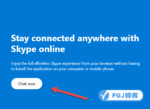 Skype网页登录使用教程
Skype网页登录使用教程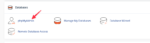 修复 WordPress 中主键错误,重复条目‘0’的问题说明
修复 WordPress 中主键错误,重复条目‘0’的问题说明